Wordで文字が選択できないとき、パソコン操作に不安を感じる方も多いのではないでしょうか?特にパソコンやスマホに詳しくない方にとっては、原因がわからず困ってしまいますよね。今回は、そんな方々に向けて、わかりやすく、かつ効果的な解決法をご紹介します。
原因と対策文字が選択できない理由とその解決法
IME(日本語入力システム)の設定ミス
日本語を入力する際、IMEが正しく設定されていないと、文字が入力できなかったり、選択できなかったりすることがあります。
- IMEがオフになっている場合、文字が入力できません。
- 入力モードが「ローマ字」になっていると、日本語入力ができません。
- IMEの設定が不適切だと、文字選択がうまくいかないことがあります。
解決法:
- タスクバーのIMEアイコンをクリックし、「日本語入力」を選択してください。
- 入力モードを「ひらがな」に切り替えます。
- IMEの設定を確認し、必要に応じて初期化や学習履歴の削除を行ってください。
フリーズやソフトの不具合
Wordがフリーズしていると、文字の選択や入力ができなくなることがあります。
解決法:
- Wordを一度終了し、再度起動してみてください。
- パソコンを再起動することで、システムの不具合が解消されることがあります。
フォントやページ設定の問題
使用しているフォントやページ設定が原因で、文字が選択できないことがあります。
解決法:
- 標準的なフォント(例MS ゴシック)を使用してみてください。
- ページ設定で余白や行間を調整し、文字の配置を確認してください。
アドインやマクロの影響
Wordに追加されたアドインやマクロが影響して、文字が選択できないことがあります。
解決法:
- Wordをセーフモードで起動し、問題が解消されるか確認してください。
- 不要なアドインやマクロを無効にしてみてください。
ソフトウェアの不具合やバージョンの問題
使用しているWordのバージョンやソフトウェアの不具合が原因で、文字が選択できないことがあります。
解決法:
- 最新のアップデートを適用し、ソフトウェアを最新の状態に保ってください。
- Officeの修復機能を使用して、不具合を修正してみてください。
よくある質問や疑問
Q1: IMEの設定がわからないのですが、どうすればいいですか?
タスクバーのIMEアイコンを右クリックし、「設定」を選択してください。そこで「日本語入力」を選び、入力モードを「ひらがな」に切り替えることができます。
Q2: Wordがフリーズしている場合、どのように再起動すればよいですか?
Wordを終了するには、右上の「×」ボタンをクリックしてください。再度Wordを開くには、スタートメニューから「Word」を選択して起動してください。
Q3: フォントの変更方法がわかりません。
ホームタブの「フォント」セクションで、使用したいフォントを選択してください。例えば、「MS ゴシック」や「メイリオ」などが一般的です。
今すぐ解決したい!どうしたらいい?
いま、あなたを悩ませているITの問題を解決します!
「エラーメッセージ、フリーズ、接続不良…もうイライラしない!」
あなたはこんな経験はありませんか?
✅ ExcelやWordの使い方がわからない💦
✅ 仕事の締め切り直前にパソコンがフリーズ💦
✅ 家族との大切な写真が突然見られなくなった💦
✅ オンライン会議に参加できずに焦った💦
✅ スマホの重くて重要な連絡ができなかった💦
平均的な人は、こうしたパソコンやスマホ関連の問題で年間73時間(約9日分の働く時間!)を無駄にしています。あなたの大切な時間が今この悩んでいる瞬間も失われています。
LINEでメッセージを送れば即時解決!
すでに多くの方が私の公式LINEからお悩みを解決しています。
最新のAIを使った自動応答機能を活用していますので、24時間いつでも即返信いたします。
誰でも無料で使えますので、安心して使えます。
問題は先のばしにするほど深刻化します。
小さなエラーがデータ消失や重大なシステム障害につながることも。解決できずに大切な機会を逃すリスクは、あなたが思う以上に高いのです。
あなたが今困っていて、すぐにでも解決したいのであれば下のボタンをクリックして、LINEからあなたのお困りごとを送って下さい。
ぜひ、あなたの悩みを私に解決させてください。
まとめ
Wordで文字が選択できない問題は、原因を特定し、適切な対策を講じることで解決できます。もし上記の方法で解決しない場合や、さらに詳しいサポートが必要な場合は、お気軽にLINEからお声掛けください。あなたのパソコンライフが快適になるよう、全力でサポートいたします!

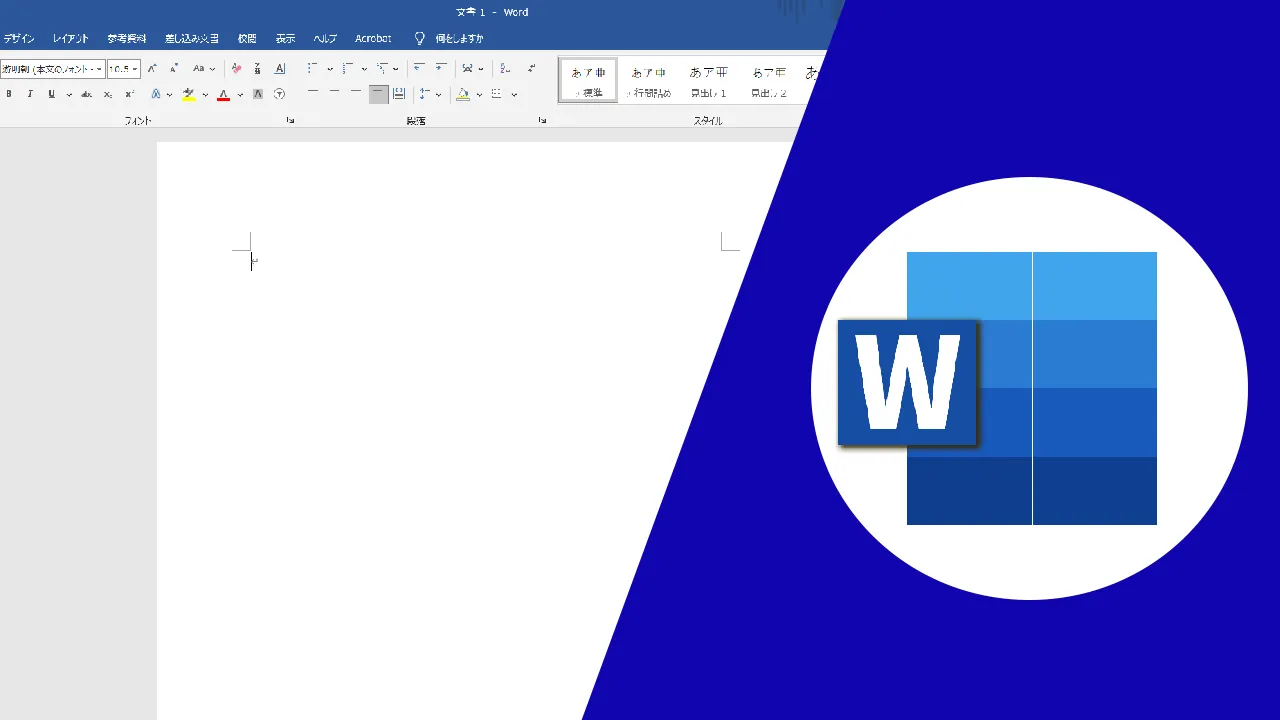




コメント